fsx quitte seul
Re: fsx quitte seul
je vais essayer je crois que c'est plus dettaille : http://www.rikoooo.com/fr/forum/229/38044
Re: fsx quitte seul
en fait quand je veux cliquer sur control total ça veut pas cocher c'est "gris" je peux rien cocher en fait :/
comment je fais ?
comment je fais ?
Re: fsx quitte seul
j'ai trouve ce site qui est un peu plus détaillé : http://www.rikoooo.com/fr/forum/229/38044
mais quand je veux cocher control total ça veut pas cocher la case reste grise et c'est pareil pour toutes les cases du coup je ne peux ni cocher ni décocher :/
mais quand je veux cocher control total ça veut pas cocher la case reste grise et c'est pareil pour toutes les cases du coup je ne peux ni cocher ni décocher :/
- Hugo7
- Elite Member

- Messages : 261
- Enregistré le : 07 juin 2015, 21:26
- Simulateur le plus utilisé : FSX
- Localisation : Lorraine
- Contact :
Re: fsx quitte seul
Salut,
On va le faire étape par étape
Notes importantes:
- sois dans la session d'Administrateur
- ne tiens pas compte de ORDI-HUGO, pour toi ça va s'adapter en le nom de ton ordi
- pour plus de facilité, active les extensions de fichier (http://www.commentcamarche.net/forum/af ... de-fichier)
Clic droit > Propriétés > Onglet sécurité
ça t'as réussi apparemment, vu que tu vois les cases
On continue:
Clique sur Avancé
----------------------------
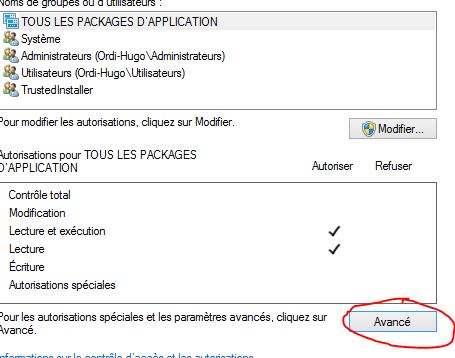
----------------------------
On obtient une autre fenêtre, cherche ceci vers le haut et clique sur modifier
----------------------------

----------------------------
Une autre fenêtre:
----------------------------
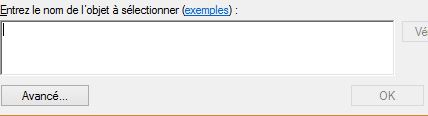
----------------------------
écris comme ça et clique sur "Vérifier les noms" à droite
----------------------------

----------------------------
et normalement ça change un peu ce que t'as écrit (là c'est écrit Ordi-Hugo, n'en tiens pas compte, ça va t'écrire le nom de ton ordi, si c'est souligné et que c'est écrit Administrateurs, c'est bon)
----------------------------

----------------------------
Clique sur OK.
Tu vas voir que le nom du propriétaire est changé, ta session admin est donc propriétaire de ce fichier.
Clique sur Appliquer en bas, puis sur ok.
Clique encore sur Ok jusqu'à ce que toutes les fenêtres de propriétés se soient fermés. Pour être sûr que ça applique bien, clique sur OK au lieu de fermer avec la croix en haut
Refais clic droit sur ton fichier > Propriétés > onglet sécurité à nouveau, ce qui va te rouvrir les propriétés!
Ensuite clique sur Modifier
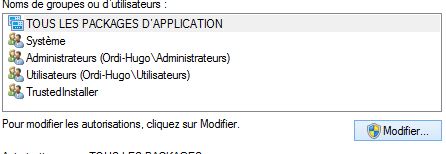
Puis sélectionne Administrateurs et coche la case contrôle total!
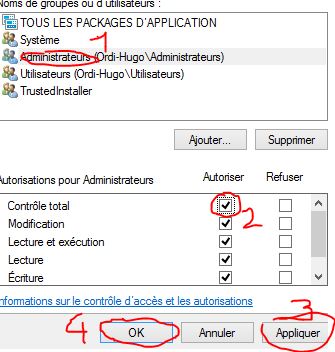
Appliquer > OK et c'est bon!
ça y est! T'as le droit de renommer ton fichier UIAutomationCore.dll en UIAutomationCore.bak puis ce que t'en es propriétaire.
Ensuite reprends le tuto pour C:\Windows\SysWOW64\UIAutomationCore.dll si ton ordi tourne en 64 bits.
On va le faire étape par étape
Notes importantes:
- sois dans la session d'Administrateur
- ne tiens pas compte de ORDI-HUGO, pour toi ça va s'adapter en le nom de ton ordi
- pour plus de facilité, active les extensions de fichier (http://www.commentcamarche.net/forum/af ... de-fichier)
Clic droit > Propriétés > Onglet sécurité
ça t'as réussi apparemment, vu que tu vois les cases
On continue:
Clique sur Avancé
----------------------------
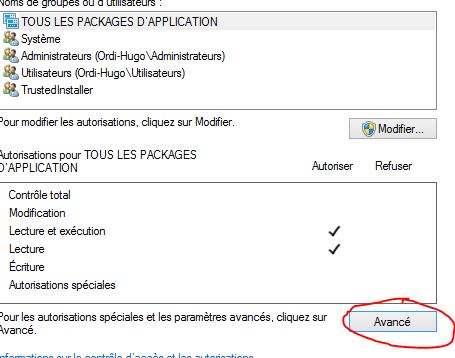
----------------------------
On obtient une autre fenêtre, cherche ceci vers le haut et clique sur modifier
----------------------------

----------------------------
Une autre fenêtre:
----------------------------
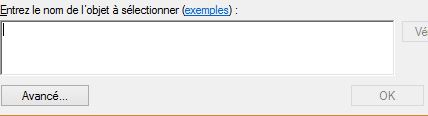
----------------------------
écris comme ça et clique sur "Vérifier les noms" à droite
----------------------------

----------------------------
et normalement ça change un peu ce que t'as écrit (là c'est écrit Ordi-Hugo, n'en tiens pas compte, ça va t'écrire le nom de ton ordi, si c'est souligné et que c'est écrit Administrateurs, c'est bon)
----------------------------

----------------------------
Clique sur OK.
Tu vas voir que le nom du propriétaire est changé, ta session admin est donc propriétaire de ce fichier.
Clique sur Appliquer en bas, puis sur ok.
Clique encore sur Ok jusqu'à ce que toutes les fenêtres de propriétés se soient fermés. Pour être sûr que ça applique bien, clique sur OK au lieu de fermer avec la croix en haut
Refais clic droit sur ton fichier > Propriétés > onglet sécurité à nouveau, ce qui va te rouvrir les propriétés!
Ensuite clique sur Modifier
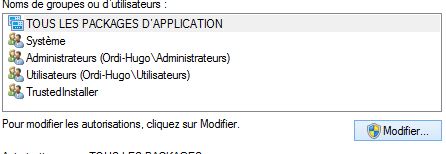
Puis sélectionne Administrateurs et coche la case contrôle total!
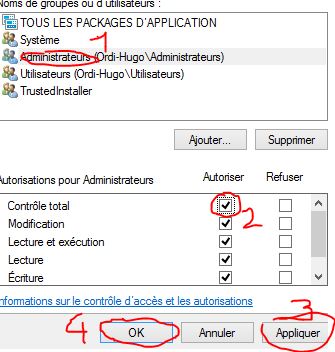
Appliquer > OK et c'est bon!
ça y est! T'as le droit de renommer ton fichier UIAutomationCore.dll en UIAutomationCore.bak puis ce que t'en es propriétaire.
Ensuite reprends le tuto pour C:\Windows\SysWOW64\UIAutomationCore.dll si ton ordi tourne en 64 bits.
Cordialement,
Hugo7
Hugo7
